本文为您详细介绍如何在Excel中提高电子表格的行高。在Excel中,行高是指每个单元格行的高度,通过调整行高,您可以使单元格的内容更加清晰可读。提高行高可以改善电子表格的可视性,并确保长文本或大字体内容适应单元格。
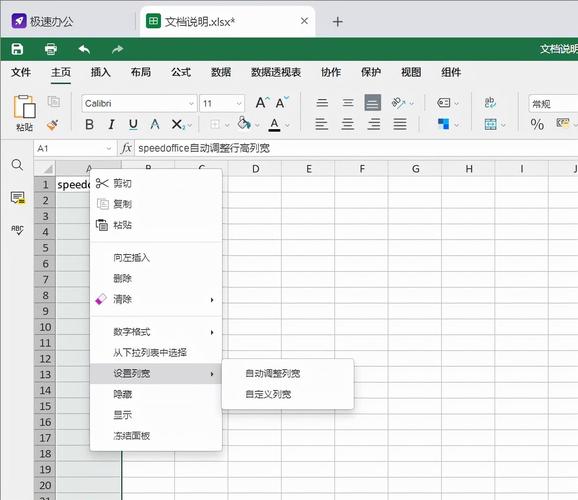
方法一:自动调整行高
Excel提供了一种自动调整行高的功能,可以根据单元格中的内容自动调整行高,使其适应内容的大小。
要自动调整行高,请选中您想要调整行高的单元格或单元格范围。然后,将鼠标悬停在选中的单元格边框下方的边缘上,直到光标变为双向箭头。双击鼠标,Excel会自动调整行高以适应内容。
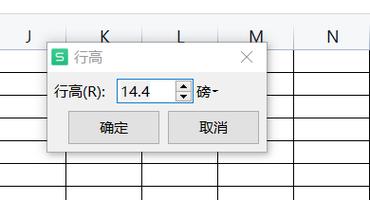
方法二:手动调整行高
如果自动调整行高功能不能满足您的需求,您可以手动调整行高来适应特定的要求。
手动调整行高的方法如下:
- 选中您想要调整行高的单元格或单元格范围。
- 将鼠标悬停在选中的单元格边框下方的边缘上,直到光标变为双向箭头。
- 按住鼠标左键,拖动边框向下或向上,直到达到您想要的行高。
- 释放鼠标左键,Excel会自动调整行高。
方法三:设置固定行高
除了自动调整行高和手动调整行高外,您还可以设置固定的行高,以确保所有行都具有相同的高度。
要设置固定行高,请执行以下步骤:
- 选中您想要设置固定行高的单元格或单元格范围。
- 右键单击选中的单元格,选择“行高”选项。
- 在弹出的对话框中,输入您想要设置的行高数值。
- 点击“确定”,Excel会将行高设置为您输入的数值。
方法四:通过格式刷调整行高
如果您想要将一个单元格或一组单元格的行高应用于其他单元格,可以使用Excel的格式刷功能。
使用格式刷调整行高的方法如下:
- 选中您想要调整行高的单元格或单元格范围。
- 在Excel的任务栏中,点击“格式刷”按钮。
- 然后,选中您想要应用行高的单元格或单元格范围。
- 释放鼠标左键,Excel会自动将原始单元格的行高应用于选中的单元格。
通过上述方法,您可以轻松地提高Excel中电子表格的行高,以适应不同的需求。调整行高可以使单元格内容更加清晰可读,提高工作效率。






